Sie können Vertex AI Search for Commerce für Ihre E-Commerce-Anwendung implementieren.
Wenn Sie Empfehlungen oder die Suche verwenden, nehmen Sie Nutzerereignis- und Katalogdaten auf und stellen Vorhersagen oder Suchergebnisse auf Ihrer Website bereit.
Für Empfehlungen und die Suche werden dieselben Daten verwendet. Wenn Sie also beide Funktionen nutzen, müssen Sie dieselben Daten nicht zweimal aufnehmen.
Wenn Sie Empfehlungsmodelle verwenden, werden je nach Modelltyp und Optimierungsziel unter Anforderungen für Nutzerereignisdaten zusätzliche Anforderungen aufgeführt. Diese Anforderungen ermöglichen es Vertex AI Search for Commerce, Qualitätsergebnisse zu generieren.
Die durchschnittliche Integrationszeit liegt im Bereich von Wochen. Beachten Sie, dass die tatsächliche Dauer für die Suche in hohem Maße von der Qualität und der Menge der Daten abhängt, die aufgenommen werden sollen.
Übersicht über die Commerce-Integration
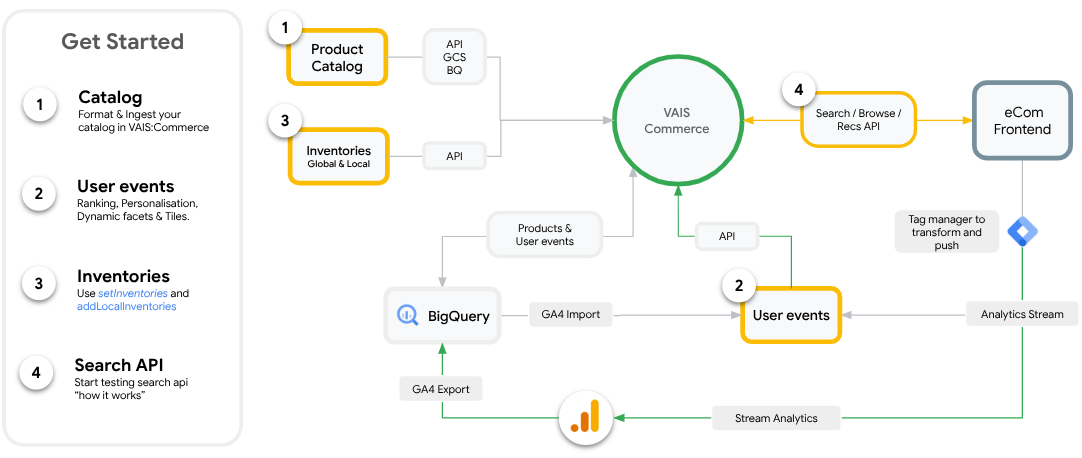
Migration in vier Phasen
Die Migration Ihrer Suchmaschine ist ein strukturierter, vierphasiger Ansatz, mit dem sichergestellt wird, dass jeder Aspekt der Migration berücksichtigt wird, um Risiken zu minimieren und Ihre Investitionen zu maximieren.
So können Sie die Erwartungen Ihrer Merchandising-Teams und Verkäufer verwalten:
- Händlerteams auf dem Laufenden halten: Informieren Sie proaktiv über die bevorstehenden Änderungen und darüber, warum das Unternehmen auf einen KI-basierten Ansatz umstellt.
- Teams über das neue Paradigma informieren: Erklären Sie, dass das System auf Nutzerverhalten und Absichtserkennung basiert, was zu einem dynamischeren, personalisierten und letztendlich rentableren Ranking führt. Die Suchergebnisse sehen anders aus.
- Klare Richtlinien für Geschäftsregeln festlegen: Betonen Sie, dass Geschäftsregeln nur aus bestimmten, datengestützten geschäftlichen Gründen angewendet werden können, z. B. aufgrund vertraglicher Verpflichtungen oder einer klaren umsatzsteigernden Strategie. Das Ziel ist, dass die KI ihre Arbeit erledigt.
- Neue Regeln mit A/B-Tests testen: Wenn nach der Migration eine neue Regel vorgeschlagen wird, ist es am besten, ihre Effektivität mit einem weiteren A/B-Test zu prüfen. Dabei wird eine Gruppe mit der Regel und eine Gruppe ohne die Regel verwendet. Lassen Sie die Daten entscheiden, ob die Regel in die Produktion übernommen wird.
Wenn Sie diesen vierphasigen Ansatz sorgfältig befolgen, kann eine typische Migration zu A/B-Tests in etwa zwei bis drei Monaten abgeschlossen werden. Das hängt von der Komplexität des aktuellen Suchsystems und der Ausführungsgeschwindigkeit ab. Diese Methodik wurde für zahlreiche Kunden entwickelt und hat sich bewährt.
Nutzungsbedingungen
Die Nutzung des Produkts erfolgt gemäß den Nutzungsbedingungen von Google Cloud oder der entsprechenden Offline-Variante. In den Datenschutzhinweisen für Google Cloud wird erläutert, wie wir Ihre personenbezogenen Daten in Bezug auf die Nutzung von Google Cloud und anderen Google Cloud Diensten erheben und verarbeiten.
Zur Qualitätssicherung wird eine kleine Stichprobe von Suchanfragen und Suchergebnissen aus den Logs, die Kundendaten enthalten, zur menschlichen Bewertung an Drittanbieter gesendet, die für die Suche als Drittunterauftragsverarbeiter angegeben sind. Zur Qualitätssicherung werden zusätzliche Tests mit Suchanfragen und Suchergebnissen aus Google Suche-Logs, die öffentlich erhobene Datensätze sind, zur menschlichen Bewertung an verschiedene Drittanbieter gesendet. Die Google Suche-Protokolle werden nicht als Kundendaten kategorisiert.

